Jak na MS SQL – první dotazy
Pro první kroky při práci se Serverem se velmi dobře hodí Query Analyzer. Je to grafická konzolová klientská aplikace pro práci s databází pomocí SQL dotazů.
Spuštění služby
Nejprve spusťte službu MS SQL server. Můžete tak učinit pomocí SQL Server Service Manageru. Více podrobností o něm se dočtete ve článku Jak na MS SQL – instalace. Nebo je to možné také přes Ovládací panely | Nástroje pro správu | Služby.
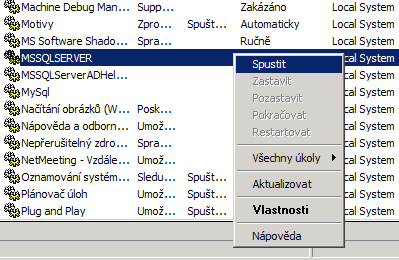
spouštění přes panel Služby
Utilita SQL Query Analyzer
Každá distribuce (s výjimkou MSDE) je dodávána s několika aplikacemi, které umožňují např. správu databází, celého serveru, síťových zdrojů a práci klienta s databázemi. Jednou z nich je SQL query analyzer. Je to dobře strukturovaný nástroj, který umožňuje připojit se k SQL serveru a na jeho konzoli vykonávat SQL dotazy. Je ideální pro správu serveru a databází pomocí ručně psaných příkazů nebo pro odlaďování SQL dotazů vkládaných do zdrojového kódu hostitelského jazyka (C++, ASP). Spusťte jej přes nabídku Start | Programy | Microsoft SQL Server | Query Analyzer.
Přihlášení
Objeví se dialogové okno požadující údaje pro připojení k serveru. Můžete jej také vyvolat v nabídce File | Connect.
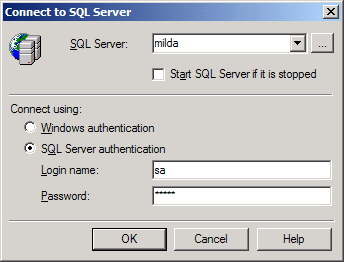
dialog přihlášení k serveru
Předpokládám, že SQL server je zatím ve výchozí konfiguraci po instalaci. Připojte se pod uživatelem "sa". Při prvních pokusech s SQL dotazy si nebudeme zatěžovat hlavu otázkami uživatelských profilů a přístupových práv. Tím se budu zabývat v jednom z pozdějších článků. Připojte se na místní server, který jste si před chvíli na lokálním počítači spustili. Pro zajímavost – máte možnost také vzdáleného připojení. Nastavení serveru a klienta pro připojování po síti popíši rovněž v jednom z pozdějších článků.
Prostředí aplikace
Nyní jste úspěšně připojeni k databázi. Aplikace má dvě okna. V horním je editor dotazů jazyka SQL a v dolním jsou výpisy a hlášení databázového serveru.
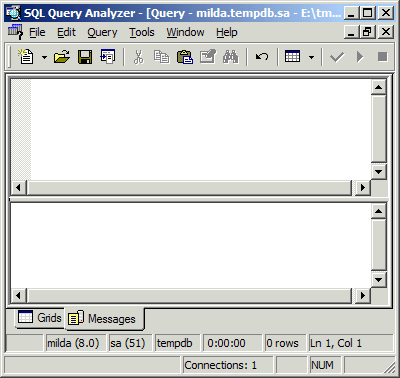
prostředí aplikace
Zvolit pracovní databázi
Na serveru je po instalaci již několik databází. Pro první kroky použijte třeba jednu z nich – databázi "tempdb". Pro přepnutí aktivní databáze zvolte v menu: Query | Change Database …
První dotaz – založení tabulky
Do horního okna vepište dotaz, třeba takový, jako jsem vymyslel já:
|
Ke zpracování jej odešlete v nabídce Query | Execute nebo horkou klávesou F5 nebo stiskem zelené šipečky na liště nástrojů.
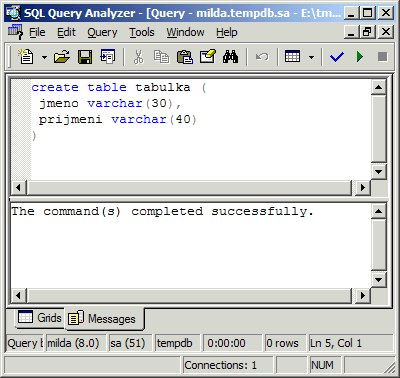
založení tabulky
Ve spodním okně se dočtete o úspěšném zpracování dotazu.
Řádky v tabulce
Zkuste vložit do tabulky několik řádků (SQL dotaz INSERT). Sledujte odpověď serveru. Zatímco u předchozího příkladu bylo hlášení "úspěšně vykonáno", tady se dočtete, i kolik řádků bylo vloženo. V případě změny řádků v tabulce (SQL dotaz UPDATE) je ve spodním okně počet ovlivněných řádků a v případě mazání (SQL dotaz DELETE) se jedná o počet odstraněných řádků.
Může se stát, že se v dotazu překlepnete. Server pohotově zahlásí chybu včetně údajů o řádku a pozici, na které očekává něco jiného.
Výpisy z tabulky
Zadejte dotaz pro výpis řádků z tabulky (SQL dotaz SELECT).
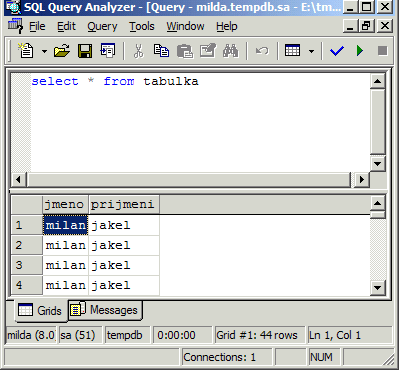
výpis z tabulky
V tomto případě se řádky vybrané dotazem SELECT objevily ve spodním okně Query Analyzeru ve formě přehledné tabulky. Pomocí volby v menu Query | Results in Grid nebo Query | Results in Text ovlivníte, jakým způsobem se výstup formátuje – buď do tabulky nebo ve formě prostého textu.
Pro práci se serverem a databázemi na řádku vymysleli v Microsoftu ještě několik zajímavých pomůcek, kterými je Query Analyzer vybaven. Jsou však spíše určeny pro zefektivnění rutinní práce experta, než pro teprve seznamujícího se začátečníka.
Starší komentáře ke článku
Pokud máte zájem o starší komentáře k tomuto článku, naleznete je zde.
Mohlo by vás také zajímat
-

Jak využít AI potenciál svého Macu?
9. ledna 2025 -

Vstupte do éry umělé inteligence: ASOME Max Studio s AMD Ryzen™ 9 7940HS
14. listopadu 2023 -

-

Rychlost serveru: Klíč k lepšímu umístění ve vyhledávačích
7. června 2024
Nejnovější
-

Novinky ze světa domén: Co nás čeká v blízké budoucnosti?
3. července 2025 -

E-mail je tu s námi už 50 let, půjde do penze?
30. června 2025 -

Budoucnost HTTPS a SSL certifikátů
25. června 2025 -




